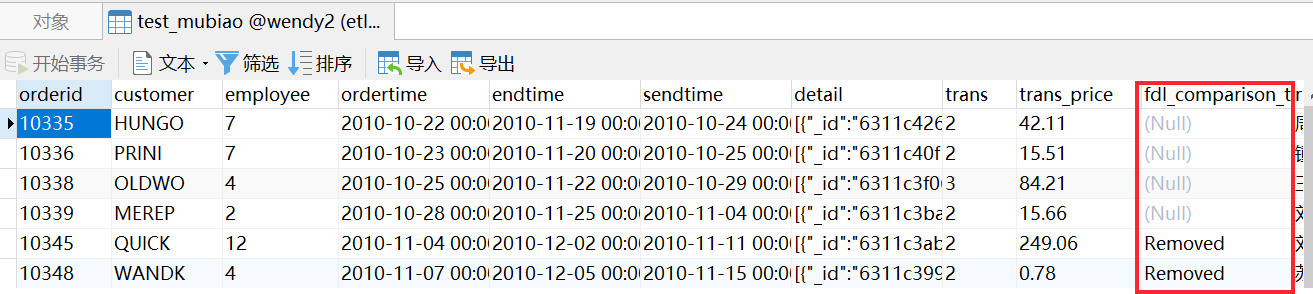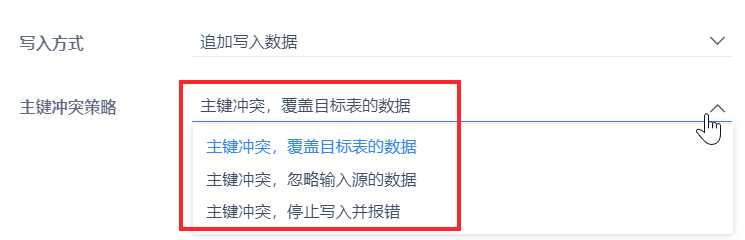1. 概述编辑
1.1 版本
| FineDataLink 版本 | 功能变动 |
|---|---|
| 3.1 | - |
| 3.7 | 「DB表输出」算子的「数据去向」Tab中若选择「自动建表」,「字段映射」Tab下可删除表字段、修改表字段展示顺序、修改表字段长度、修改字段类型,详情参见本文 2.2 节 |
| 4.0.1 | 「DB表输出」算子的「数据去向」Tab中若选择「自动建表」,「字段映射」Tab下修改表字段展示顺序的方式,从点击调整字段顺序调整为拖拽调整字段顺序,详情参见本文 2.2 节 |
| 4.0.18 | 新增写入方式「插入/更新/删除数据」,与「数据比对」算子配合使用,可完成增量插入、删除、更新的操作 |
1.2 功能简介
数据经过一系列处理后,可通过「DB表输出」算子输出到目标数据库中。
「DB表输出」算子与「数据比对」算子配合使用,可完成增量插入、删除、更新的操作。
2. 功能介绍编辑
「DB表输出」算子界面如下图所示:
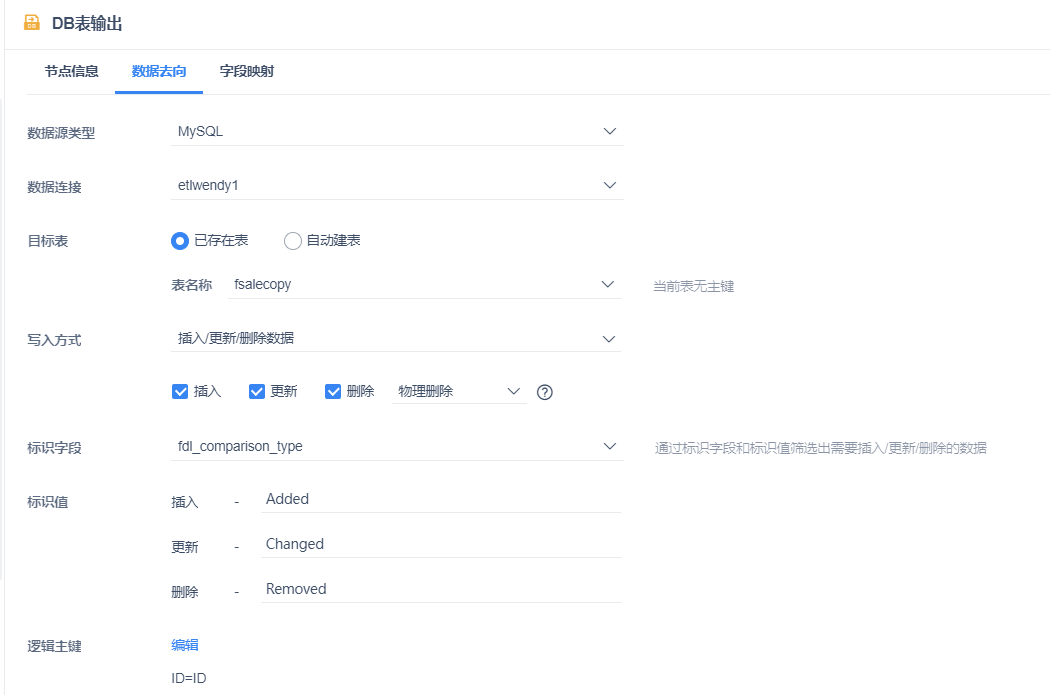
2.1 数据去向
各设置项介绍如下表所示:
| 设置项 | 说明 |
|---|---|
| 数据源类型、数据连接、目标表 | 数据经过处理后,设置目标数据存放在哪儿 |
| 写入方式 | 追加写入数据: 1)若没有主键,直接将数据写入到目标表中 2)若存在主键,主键冲突策略为:
|
| 清空目标表,再写入数据:清空目标表数据后,再存入已处理好的数据 | |
插入/更新/删除数据: 1)与「数据比对」算子配合使用,完成增量插入、删除、更新的操作,具体请参见 数据比对 文档 2)插入、更新、删除可以多选,默认全选,至少选择一个 3)勾选某一种方式时,可以选择对应的标记列和标记值(默认是 fdl_comparison_type,插入默认为 Added,更新默认为 Changed,删除默认为 Removed,Identical 则忽略,若用户在比对删除时更改过标记值,也需要能默认进行自动对应) 4)选择「删除」时,有「物理删除」和「逻辑删除」两种方式。「物理删除」:实际删除数据,请谨慎操作避免误删数据;「逻辑删除」:不删除数据,只添加删除标识。 5)选择「逻辑删除」时,默认勾选「只对标识值为null的数据行进行逻辑删除」按钮,该按钮说明如下:
|
2.2 字段映射
1)3.7 版本,「DB表输出」算子的「数据去向」Tab中若选择「自动建表」,「字段映射」Tab下可删除表字段、修改表字段展示顺序、修改表字段长度、修改字段类型。如下图所示:
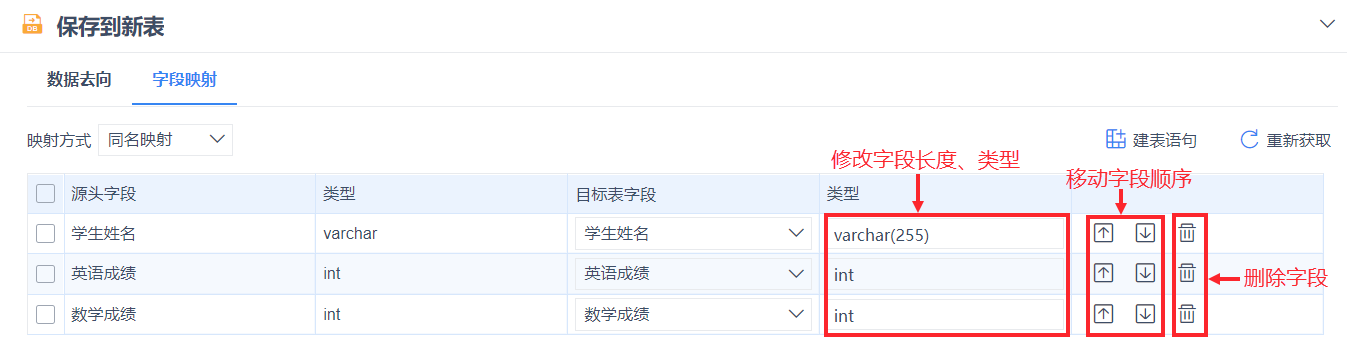
2)4.0.1 及之后版本,修改表字段展示顺序的方式,从点击调整字段顺序调整为拖拽调整字段顺序。如下图所示:
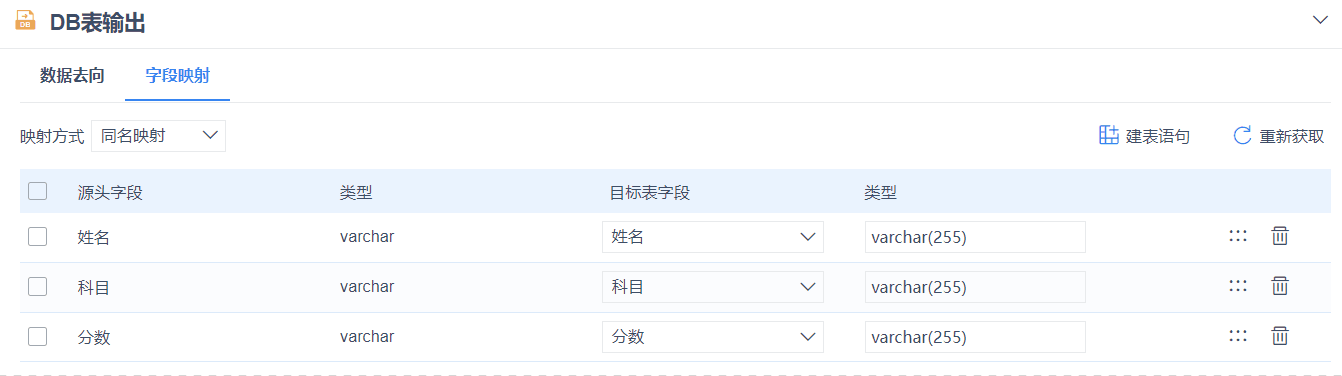
3)逻辑删除时,用户可自定义标识列。如下图所示:
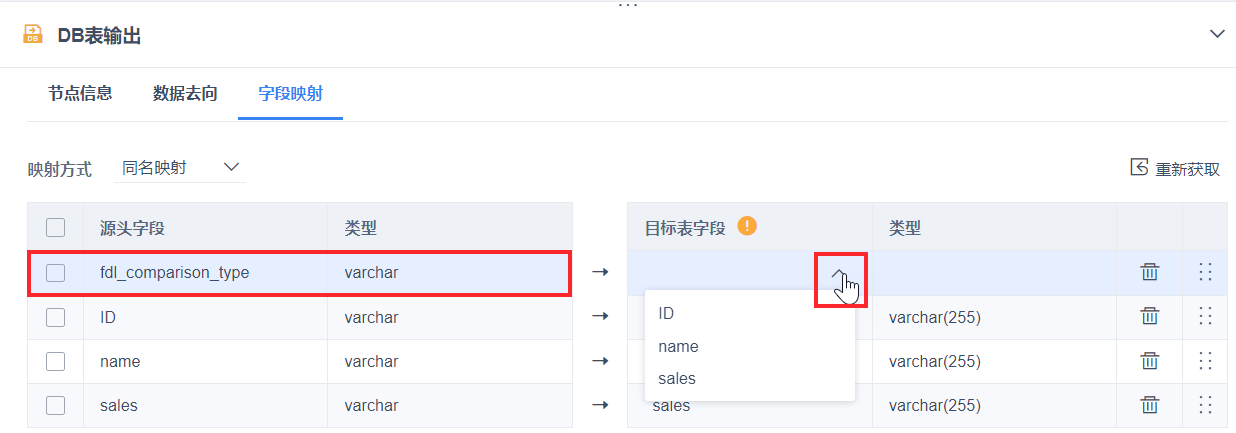
3. 示例一:逻辑删除编辑
3.1 场景模拟
示例数据下载:test.xls、test_mubiao.xls
来源表 test 数据如下图所示:
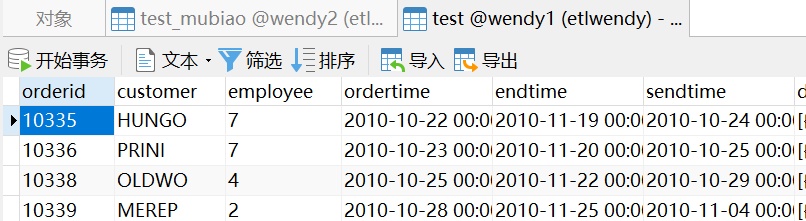
目标表数据如下图所示:
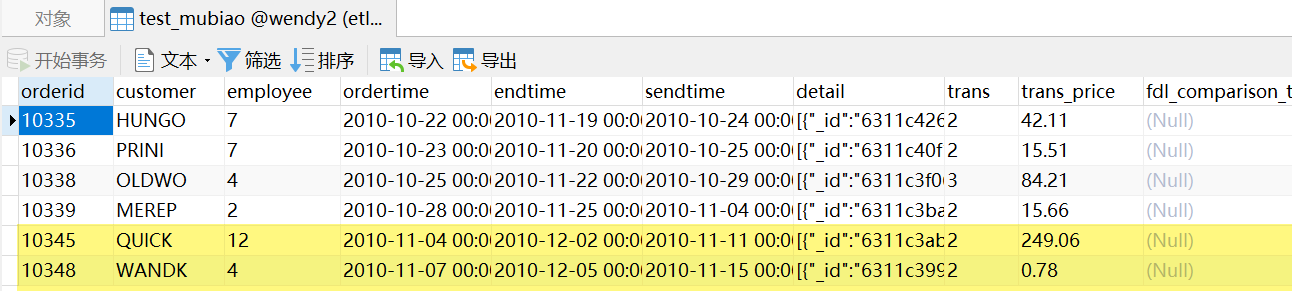
来源表中删除了 orderid 为10345、10348 的数据,希望目标表中这两条数据也删除。
注:因为是逻辑删除,目标表中需要准备一列作为标记列,本文目标表中作为标记列的列名为:fdl_comparison_type
3.2 设置输入算子
对来源表和目标表进行设置,本文示例用的是「DB 表输入」算子。如下图所示:
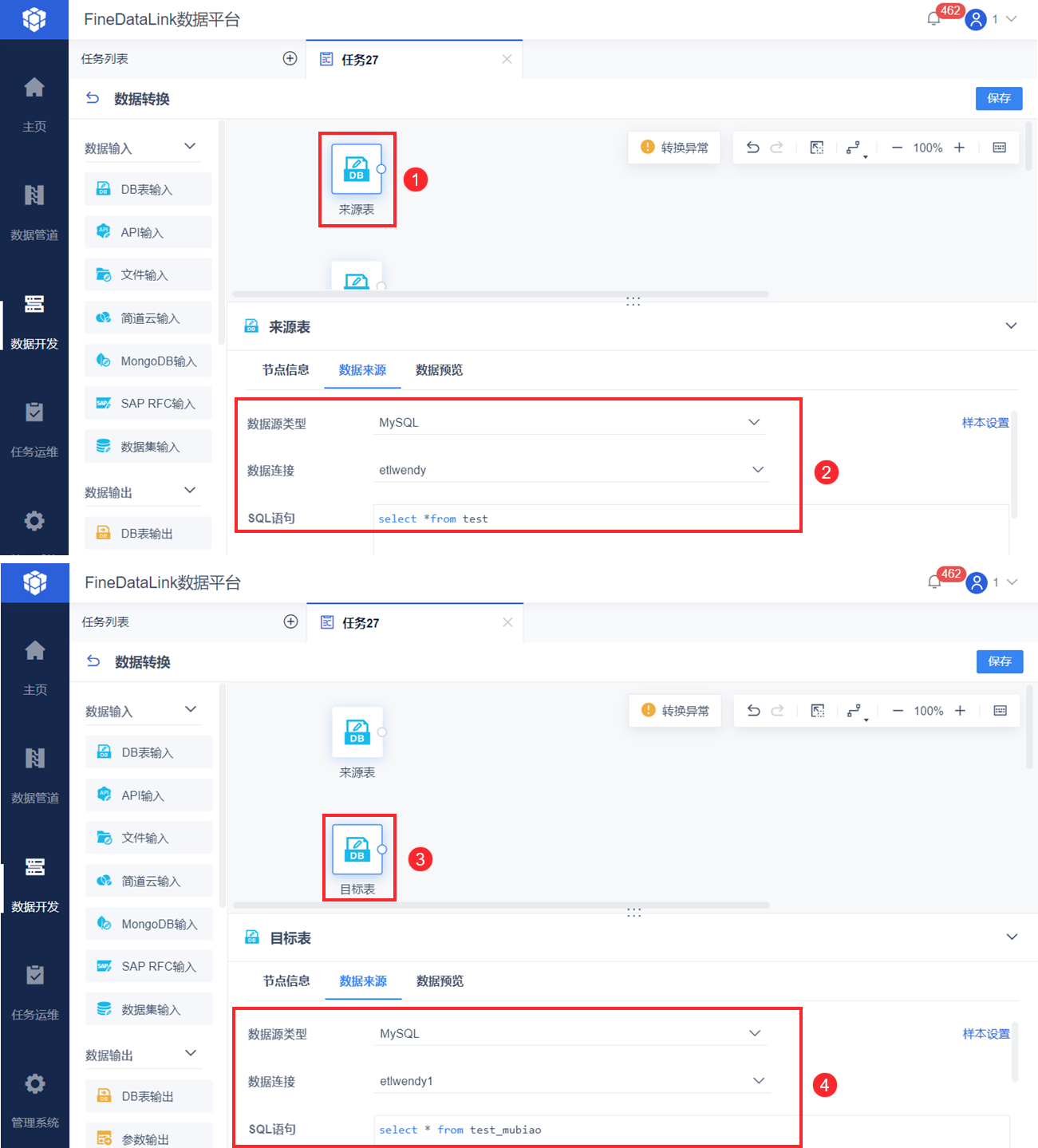
3.3 设置数据比对算子
1)添加一个「数据比对」算子,并与两个输入算子相连。
2)设置逻辑主键为 orderid ,由于本示例只需标记删除数据,所以「比对字段」可以不设置。如下图所示:
注:「比对字段」为空无法标记出修改的数据。
「数据比对」算子设置如下图所示:
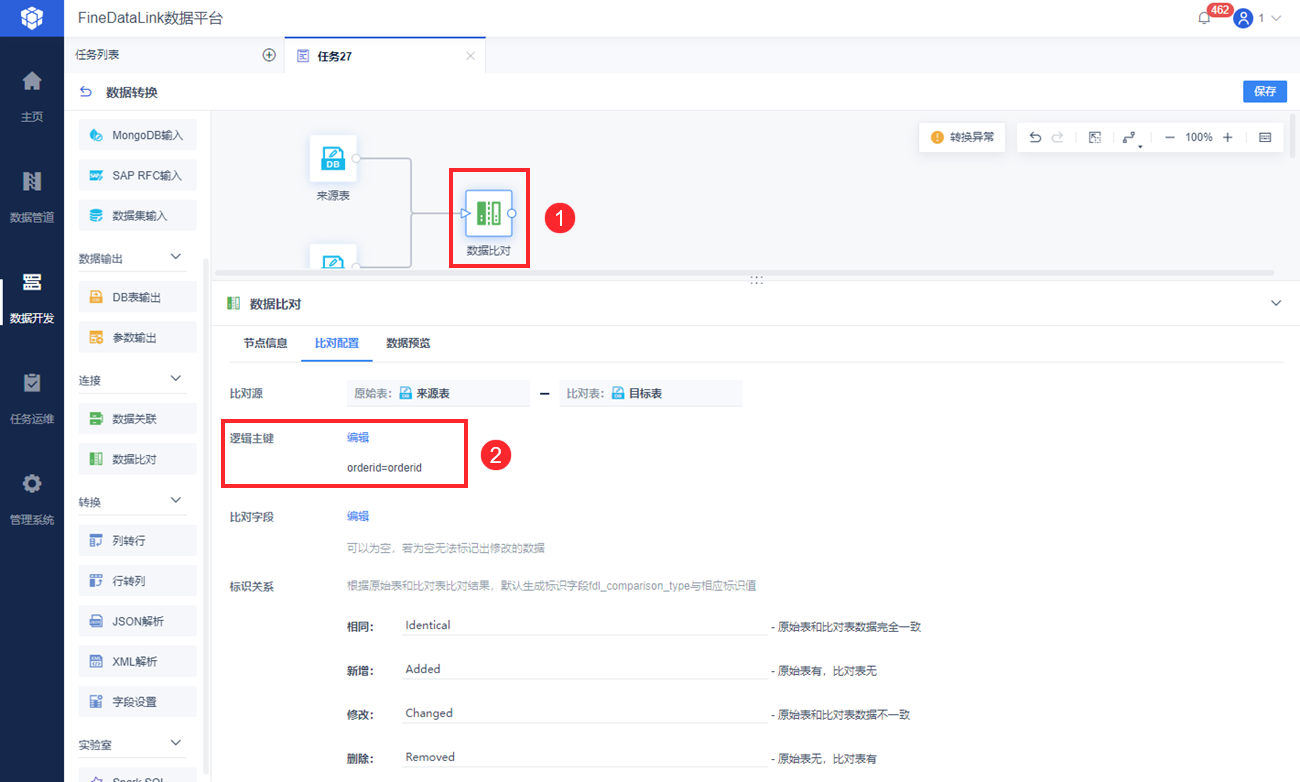
点击「数据预览」,可看到被删除的数据已被标记。如下图所示:
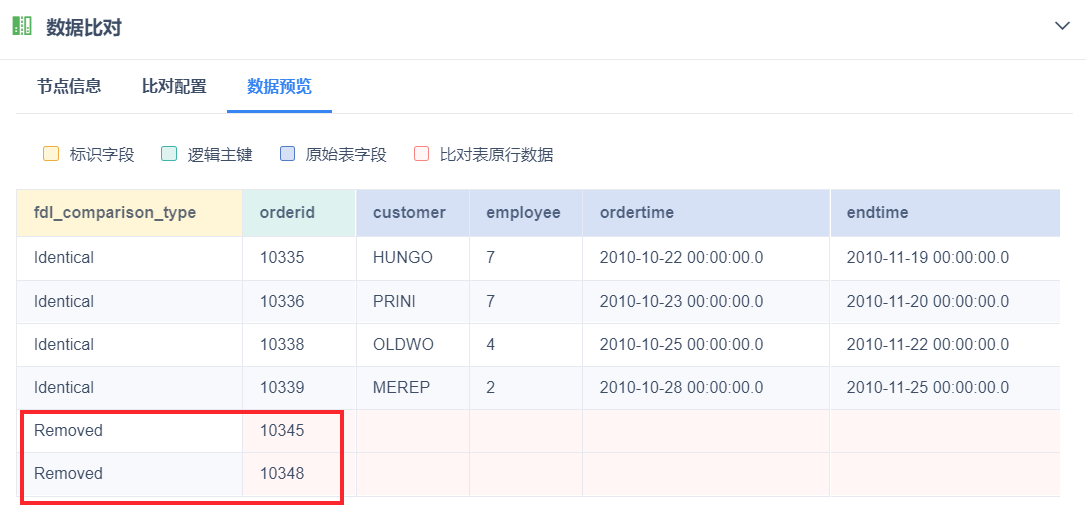
3.4 设置 DB 表输出算子
1)添加一个「DB 表输出」算子,并用连线将他与「数据比对」算子相连。
2)数据输出到目标表中,写入方式选择「插入/更新/删除数据」,只勾选「删除」按钮,写入方式选择「逻辑删除」,标识字段选择fdl_comparison_type,标识值为 Removed ,逻辑主键设置为 orderid 。如下图所示:
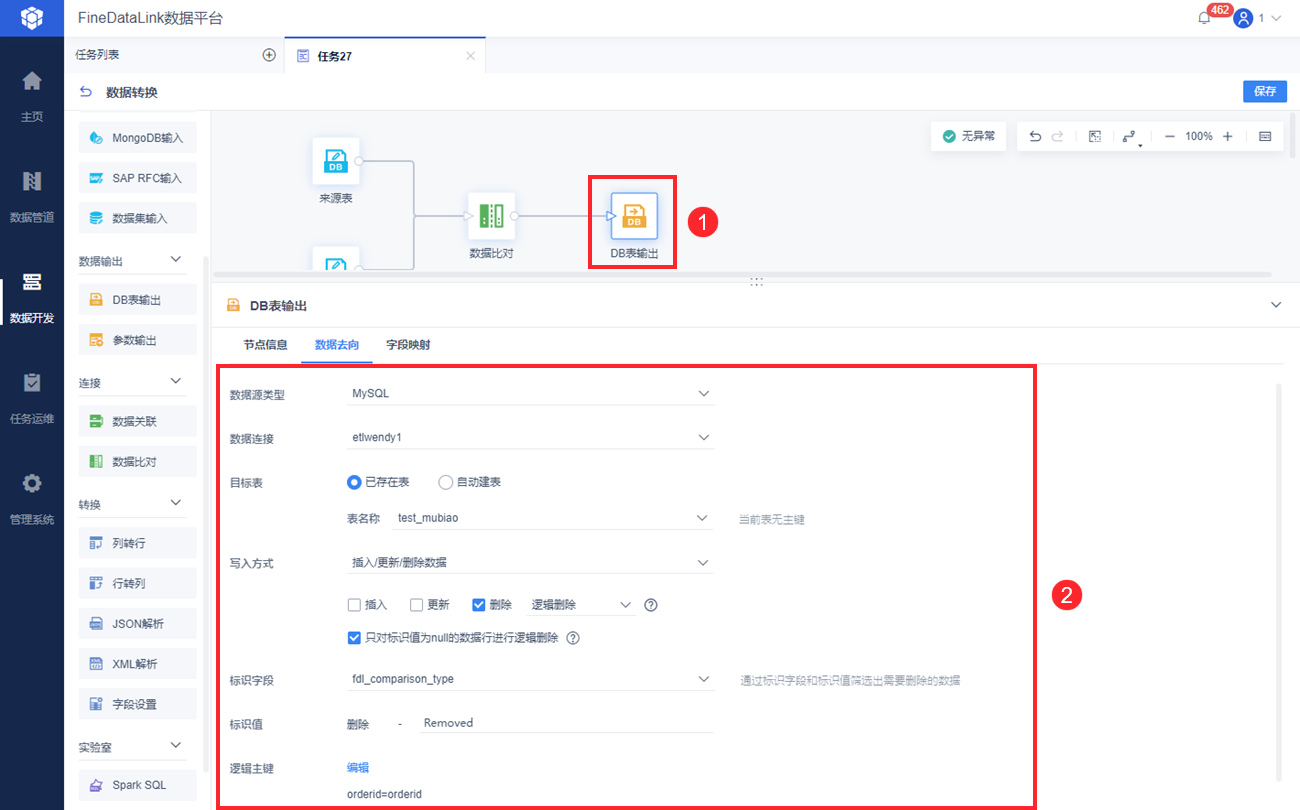
3)点击右上角「保存」按钮。
3.5 运行任务
点击右上角「保存并运行」,日志出现执行成功信息表示任务成功运行。如下图所示:
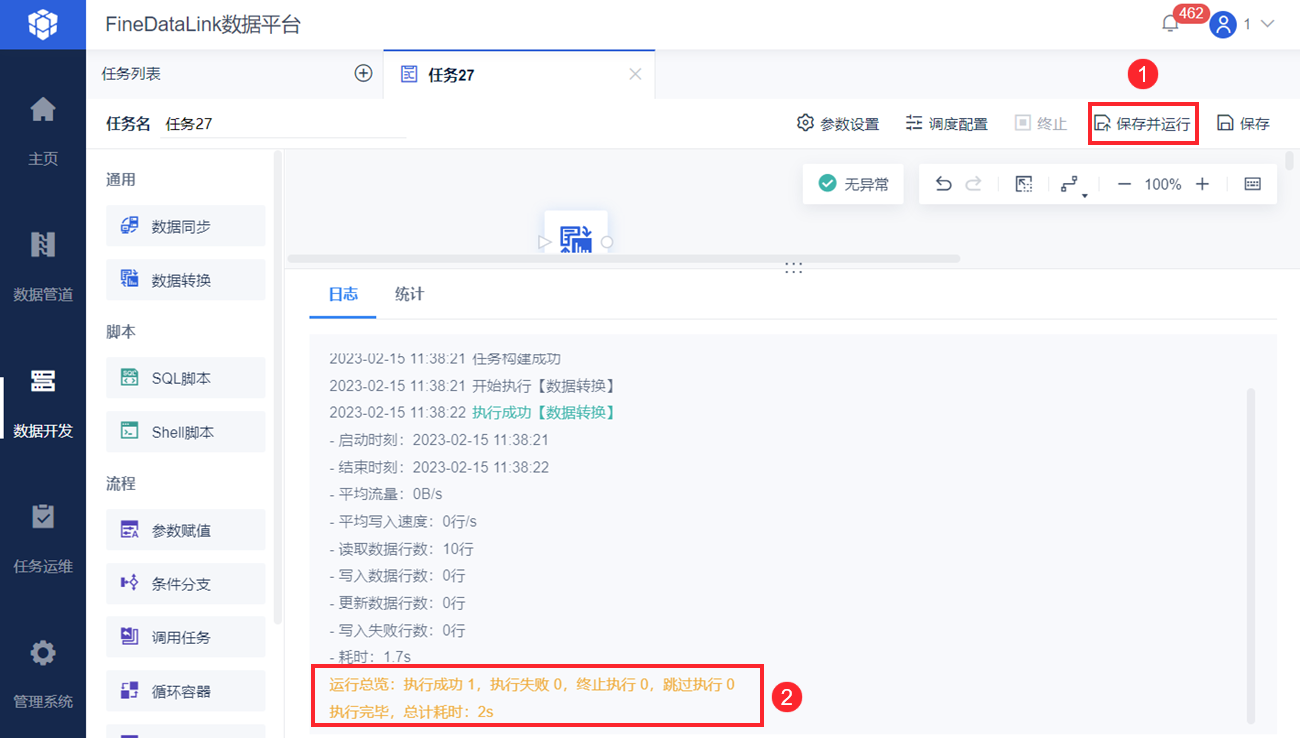
可看到目标表中删除数据已被标记。如下图所示: